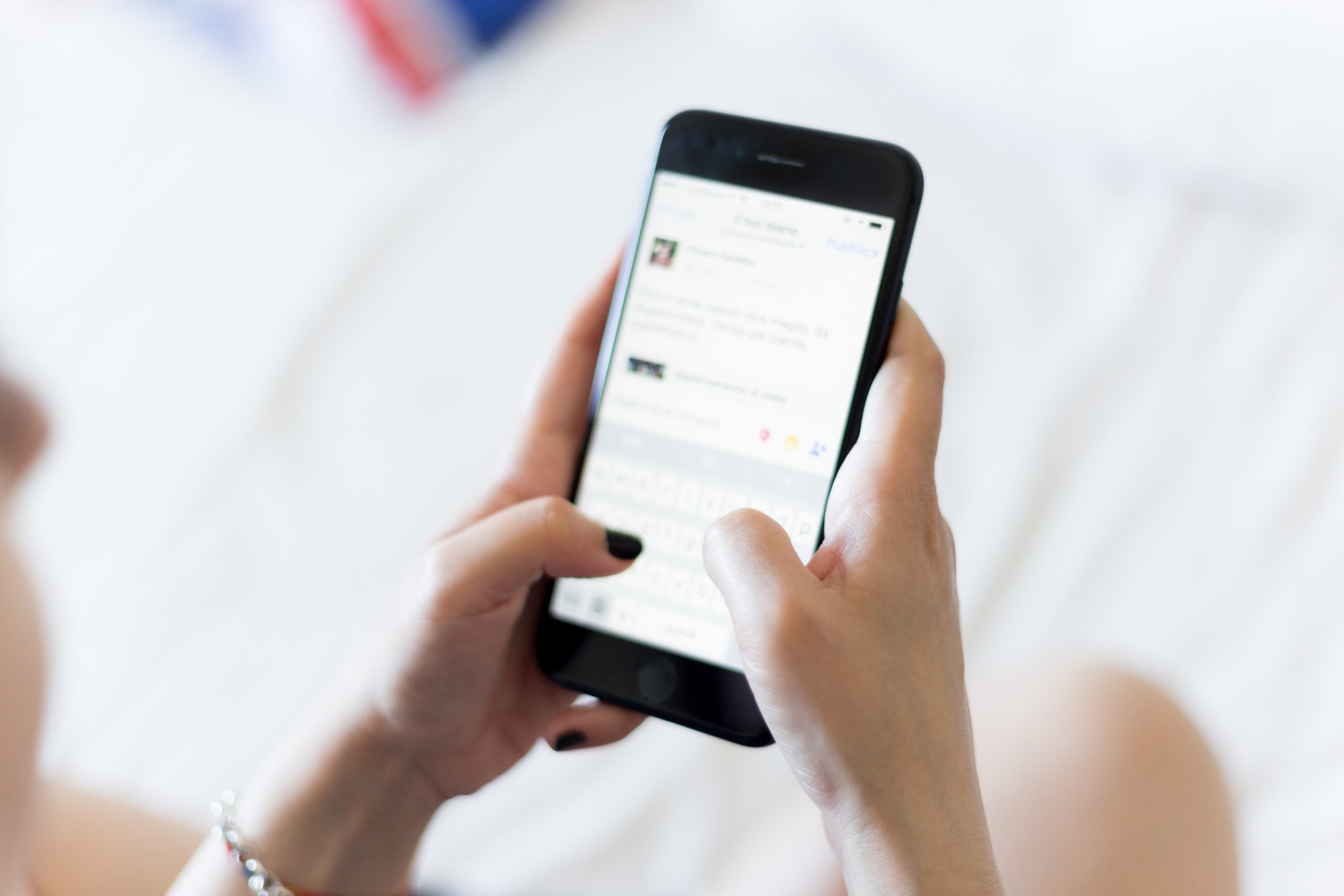311
Si vous souhaitez utiliser le clavier arabe sur votre smartphone Andorid, il vous suffit de faire quelques modifications dans les paramètres.
Comment utiliser le clavier arabe sur les smartphones Android
Le clavier arabe est la disposition du clavier arabe. Réglez-le, utilisez l’alphabet arabe pour vos notes et vos textes.
- Pour commencer, allez dans les « paramètres » d’Android.
- Défilez vers le bas jusqu’à l’option « Langue et saisie » ou « Langue et clavier » ou seulement « Langue » (selon la version d’Android).
- Touchez « Ajouter une langue » dans la partie inférieure de la liste de langues qui apparaît.
- Vous devez maintenant toucher la langue arabe jusqu’à ce que vous voyiez l’entrée « العريبة » ou, si elle n’est pas encore disponible, la télécharger gratuitement sur Google Play Store.
- Pour cela, vous pouvez afficher tous les éléments du menu en arabe. Pour ce faire, déplacez la langue arabe tout en haut de la liste.
- Si le clavier arabe n’apparaît pas, allez dans « Paramètres » ☻ « Système » ☻ « Langues & ; Saisie » jusqu’au « Clavier à l’écran » et sélectionnez votre clavier. Par défaut, Gboard est disponible. Tapez ici sur « Langues ».
- Désactivez dans la partie supérieure le bouton coulissant sous « Utiliser la langue du système ». Faites défiler la liste vers le bas et faites glisser le commutateur de « Arabe » sur « Activé ».
- Désactivez également les autres langues activées dont vous n’avez pas besoin actuellement.
- Quel que soit le chemin que vous choisissez : A la fin, vous verrez le clavier arabe dans les notes, dans WhatsApp et dans d’autres domaines où vous voulez écrire.